Un IPv6 es la sexta versión de cualquier dirección IP en el protocolo IP. Consta de ocho grupos de cuatro dígitos hexadecimales. IP v6 es una dirección de 128 bits que tiene un espacio de direcciones de 2^128.
Para obtener más detalles sobre IPv6, consulte los artículos: ¿Qué es IPv6? y Protocolo de Internet versión 6 (IPv6) .
Pasos para configurar IPv6 en Cisco Packets Tracer:
Paso 1: Primero abra el escritorio del rastreador de paquetes de Cisco y cree una topología de red similar a la imagen y una tabla de direccionamiento IPv6 que se muestra a continuación.
| S.NO | Nombre del dispositivo | Nombre del modelo | Enlace-dirección-local | Puerta de enlace predeterminada |
|---|---|---|---|---|
| 1. | ordenador personal | ordenador personal | FE80::207:ECFF:FEA3:EB56 | FE80::1 |
| 2. | Cambiar | interruptor PT | FE80::207:ECFF:FEB9:862A | FE80::1 |
| 3. | enrutador | 2911 | FE80::250:FFF:FE6C:B21 | FE80::1 |
| 4. | cable | Cable de conexión automática | nulo | nulo |
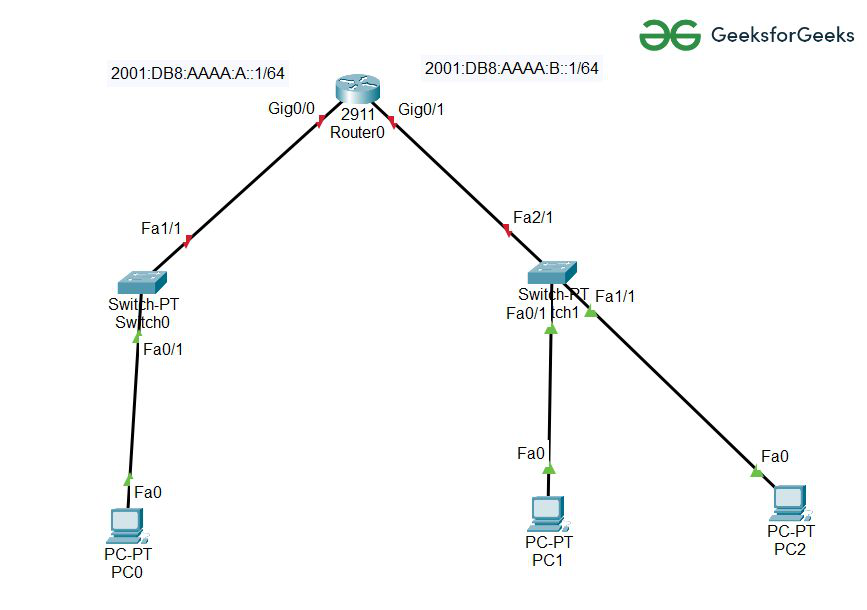
Tabla de direcciones IP:
| S.NO | Interfaz | Dirección IPv6 |
|---|---|---|
| 1. | concierto0/0 | 2001:DB:AAAA:A::1/64 |
| 2. | Concierto0/1 | 2001:DB:AAAA:B::1/64 |
Paso 2: Configuración de las interfaces GigabitEthernet.
- Primero, configuraremos GigabitEthernet0/0 usando CLI.
- Haga clic en router0 y vaya a CLI y escriba los comandos que se dan a continuación:
Router>en Router#conf t Enter configuration commands, one per line. End with CNTL/Z. Router(config)#ipv6 unicast-routing Router(config)#int Gig0/0 Router(config-if)#ipv6 address FE80::1 link Router(config-if)#ipv6 address FE80::1 link-local Router(config-if)#no shut
- Ahora configuraremos la interfaz GigabitEthernet0/1 .
- Haga clic en router0 y vaya a CLI y escriba los comandos que se dan a continuación:
Router(config-if)#int Gig0/1 Router(config-if)#ipv6 address FE80::1 link-local Router(config-if)#no shut
- Entonces, ambas interfaces estarán activas ahora:
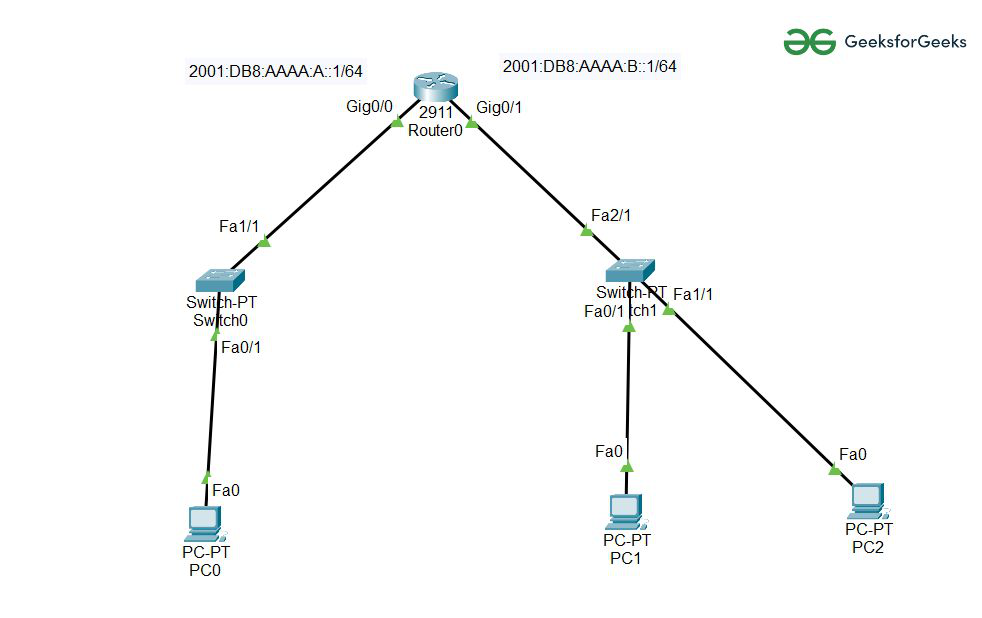
Paso 3: Configuración de la dirección IPv6 en ambas interfaces mediante CLI:
- Los comandos CLI para configurar la dirección IPv6 en los puertos GigabitEthernet0/0 y GigabitEthernet0/1 se proporcionan a continuación:
Router#en Router#conf t Enter configuration commands, one per line. End with CNTL/Z. Router(config)#int Gig0/0 Router(config-if)#ipv6 address 2001:DB8:AAAA:A::1/64 Router(config-if)#no shut Router(config-if)#int Gig0/1 Router(config-if)#ipv6 address 2001:DB8:AAAA:B::1/64 Router(config-if)#no shut Router(config-if)# Router(config-if)#
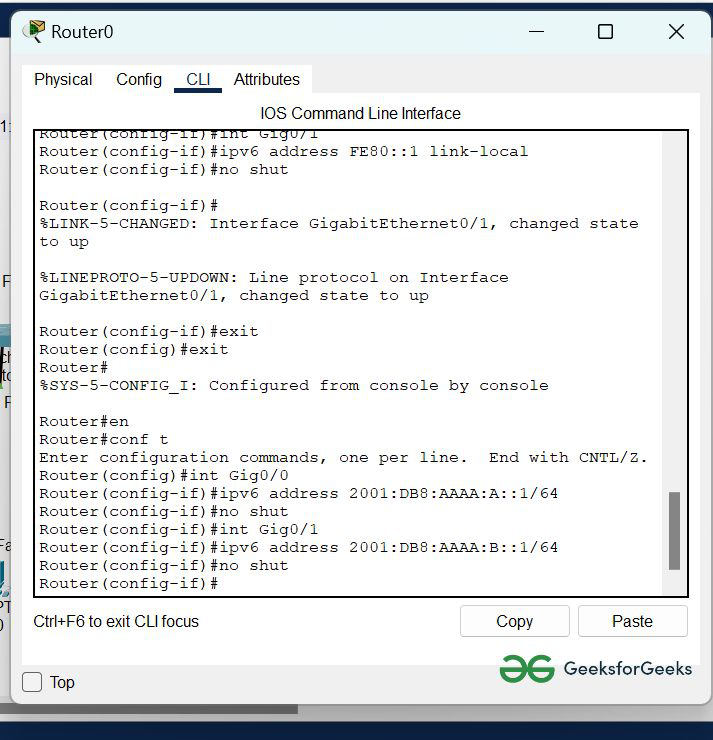
Paso 4: Hemos configurado el enrutador, ahora cambie la configuración de los hosts en la configuración de IPv6:
- Primero, haga clic en PC0 y vaya al escritorio, luego a la configuración de IP.
- Ahora busque la configuración de IPv6.
- Cambie la configuración de estática a automática y, luego de unos segundos, se mostrarán la dirección IPv6 y la puerta de enlace predeterminada.
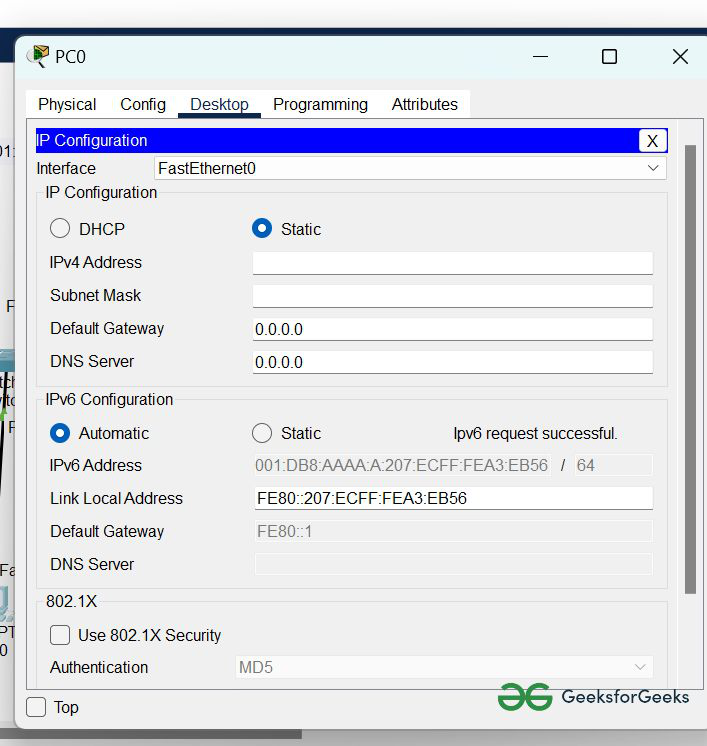
- Del mismo modo, repita este procedimiento con PC1 y PC2
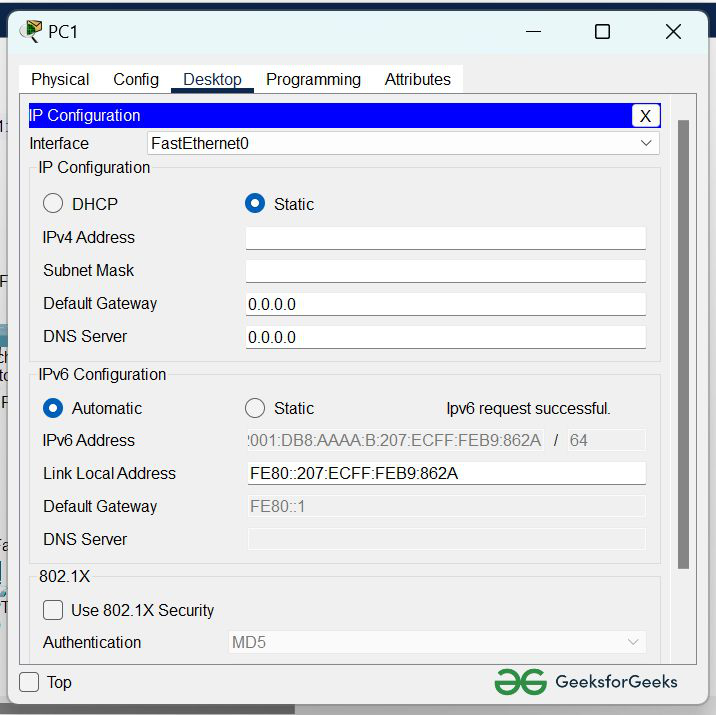
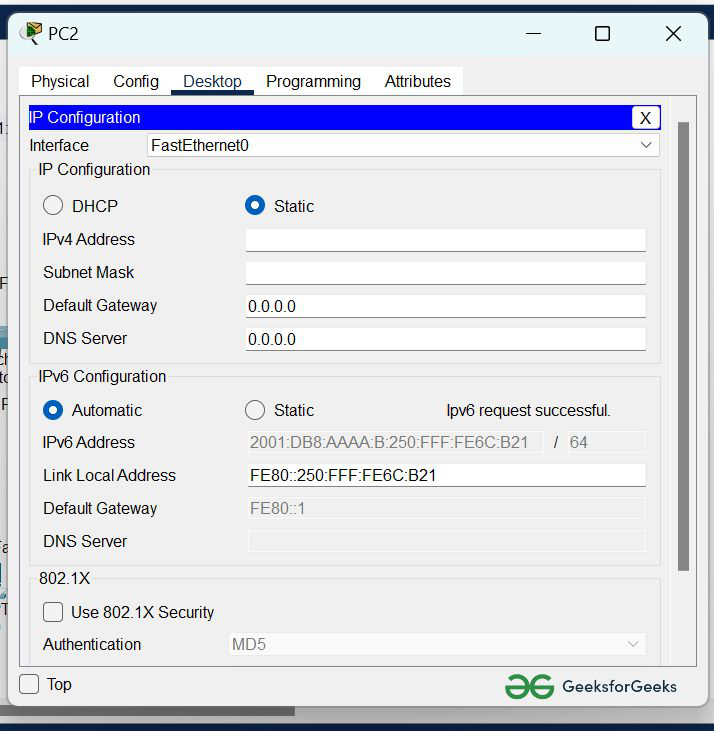
Paso 5: Ahora tenemos que verificar la conexión haciendo ping a la dirección IPv6 de PC0 en PC1.
- Primero, haga clic en PC1, vaya al símbolo del sistema y escriba ping <dirección ipv6>
command: ping 2001:DB8:AAAA:A:20D:BDFF:FE1A:D121
- Como podemos ver en la imagen a continuación, obtener respuestas de PC0 significa que la conexión se estableció correctamente.
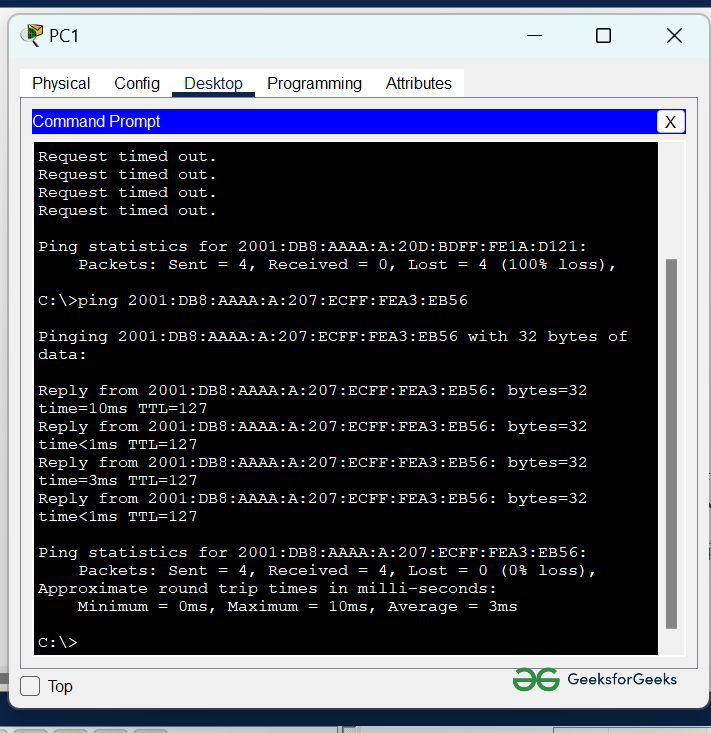
Resultado de la simulación:
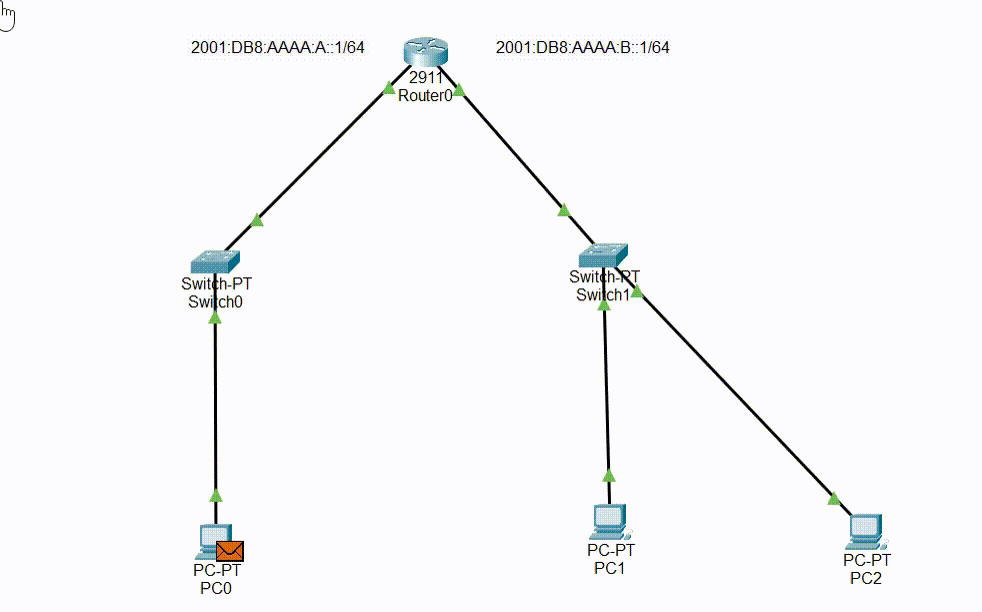
Publicación traducida automáticamente
Artículo escrito por sharmaaditya13064 y traducido por Barcelona Geeks. The original can be accessed here. Licence: CCBY-SA